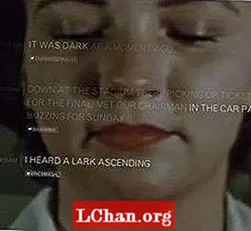Inhalt
- So aktualisieren Sie Windows Vista auf Windows 10
- So erhalten Sie den Windows 10-Produktschlüssel für das Upgrade
- Zusammenfassung
Windows Vista ist eines der älteren Betriebssysteme von Microsoft. Seit der Veröffentlichung von Windows Vista gibt es eine Reihe anderer Versionen, die bessere Funktionen als Windows Vista bieten. Das neueste Betriebssystem ist Windows 10, und mit seiner Veröffentlichung wurden alle Wartungen und Updates, die Windows Vista-Benutzer erhalten haben, im April 2017 eingestellt. Dies hat viele Windows Vista-Benutzer dazu veranlasst, mit dem Upgrade auf Windows 10 zu beginnen. Wenn Sie auch ein Upgrade durchführen möchten Aber wissen Sie nicht wie, machen Sie sich keine Sorgen, da dieser Artikel alle Details zum Upgrade von Windows Vista auf Windows 10 enthält.
So aktualisieren Sie Windows Vista auf Windows 10
Es gibt verschiedene Möglichkeiten, um Windows Vista auf Windows 10 zu aktualisieren, aber nicht jede dieser Methoden funktioniert. Sie können sogar ein Upgrade auf Windows 10 durchführen, das auf mehreren Websites im Internet verfügbar ist. Dadurch wird Ihre Datei durcheinander gebracht oder Ihr System stürzt ab. In diesem Artikel erfahren Sie jedoch, wie Sie Windows Vista legitim auf Windows 10 aktualisieren können, ohne dass Ihr Computer Schaden nimmt.
Bevor Sie Vista auf Windows 10 aktualisieren, müssen Sie unter anderem wissen, dass Windows 10 einige grundlegende Anforderungen hat, die Ihr Computer erfüllen sollte, bevor Sie mit der Installation beginnen. Diese Anforderungen umfassen:
- Prozessorgeschwindigkeit: 1 GHz oder schneller Prozessor oder SoC
- Speicherkapazität: 1 GB für 32-Bit-Betriebssysteme oder 2 GB für 64-Bit-Betriebssysteme
- Lagerraum: 16 GB für 32-Bit-Betriebssysteme oder 20 GB für 64-Bit-Betriebssysteme
- Grafikkarte: DirectX 9- oder WDDM 1.0-Treiber
- Anzeige: 800 x 600
Diese Funktionen sind die Mindestanforderungen für ein Upgrade eines Computers auf Windows 10. Dies bedeutet, dass Ihr PC entweder über diese Funktionen verfügen muss oder über Funktionen verfügt, die besser sind als die oben aufgeführten. Sie können auch Ihre Dateien sichern. Dies liegt daran, dass während der Installation von Windows 10 alle Ihre Programme und Dateien gelöscht werden. Sie können also entweder Google Cloud, OneDrive, Dropbox oder einen anderen Cloud-Speicher verwenden. Sie können Ihre Dateien auch auf einen anderen Computer verschieben oder externe Laufwerke verwenden.
Sobald diese Bedingungen erfüllt sind, können Sie die folgenden Schritte ausführen.
Schritt 1: Gehen Sie auf Ihrem Computer zum Microsoft Store und laden Sie Windows 10 ISO vom Support herunter. Es ist vorzuziehen, wenn Sie Google Chrome oder Mozilla Firefox zum Herunterladen der Datei verwenden. Die Datei hilft Ihnen beim Erstellen eines bootfähigen Installationsmediums, bei dem es sich um ein USB-Laufwerk handeln sollte.

Schritt 2: Stellen Sie sicher, dass Ihr Computer mit dem Internet verbunden ist, bevor Sie das Tool zur Medienerstellung erstellen. Sobald Ihr Laptop angeschlossen ist, klicken Sie auf "Download" und wählen Sie "Ausführen". Dies erfordert eine Administratorberechtigung.
Schritt 3: Sie sehen, dass die Seite "Allgemeine Geschäftsbedingungen" angezeigt wird. Stimmen Sie zu und wechseln Sie zu "Was möchten Sie tun?". Seite. Wählen Sie "Installationsmedium für einen anderen PC erstellen" und klicken Sie auf "Weiter".

Schritt 4: Auf der nächsten Seite werden Sie aufgefordert, "Ihre Sprache auswählen" und eine Reihe von Optionen zur Auswahl bereitzustellen. Wählen Sie eine aus und bestätigen Sie.
Schritt 5: Wählen Sie Windows 10 als Edition aus und klicken Sie auf "Bestätigen".
Schritt 6: Nach Auswahl der Edition werden auf der nächsten Seite zwei Optionen angezeigt: die "32-Bit-Download-Schaltfläche" und die "64-Bit-Download-Schaltfläche". Um zu erfahren, welche von Ihrem System verwendet wird, drücken Sie die Windows-Taste + R auf Ihrer Tastatur, um den Befehl run zu öffnen. Geben Sie nun msinfo32 ein und klicken Sie auf "Enter". Auf der nächsten Seite sehen Sie die Funktionen Ihres PCs und erfahren, welche der beiden Optionen Sie auswählen müssen.

Schritt 7: Wählen Sie den USB-Flash aus, den Sie verwenden möchten, und schließen Sie ihn an Ihren Computer an.
Schritt 8: Starten Sie den Computer neu und drücken Sie eine beliebige Taste, um das USB-Laufwerk zu starten. Wenn das System nicht vom USB-Laufwerk startet, ändern Sie die BIOS-Einstellungen Ihres Systems. Schalten Sie das System ein und drücken Sie die ESC-Taste oder eine der Funktionen, um auf das BIOS-Setup-Dienstprogramm zuzugreifen.
Schritt 9: Wenn Ihr Computer vom USB-Installationslaufwerk startet, können Sie Sprach-, Uhrzeit-, Datums- und Tastatureinstellungen konfigurieren. All dies wird auf dem Windows-Installationsbildschirm angezeigt.
Schritt 10: Wählen Sie nach Abschluss des Vorgangs "Windows installieren" und Sie werden durch den verbleibenden Installationsprozess geführt. Sie müssen lediglich die Anweisungen auf dem Bildschirm befolgen.
So erhalten Sie den Windows 10-Produktschlüssel für das Upgrade
Der Produktschlüssel für Windows 10 ist sehr wichtig, wenn Sie das Betriebssystem installieren. Manchmal vergessen Benutzer jedoch, wo sie den Produktschlüssel aufbewahrt haben oder haben nicht einmal Zugriff darauf. Es gibt Methoden, mit denen Sie nach dem Produktschlüssel suchen können, z. B. das Überprüfen des Installationsmediums oder der Bestätigungsmail, das Überprüfen der Installations-CD des Produktschlüssels oder das Überprüfen der Windows 10-Registrierung. Wenn alle diese Methoden fehlschlagen, gibt es eine Software von Drittanbietern, die Sie für die Wiederherstellung des Produktschlüssels verwenden können, und diese Software ist PassFab Recovery Key Recovery. Mit diesem Programm zur Wiederherstellung von Produktschlüsseln können Sie Ihren Produktschlüssel schnell und einfach abrufen.
Schritte zum Abrufen des Windows 10-Produktschlüssels für das Upgrade:
Schritt 1: Gehen Sie zu Ihrem Webbrowser und laden Sie PassFab Product Key Recovery herunter.
Schritt 2: Installieren Sie das Programm und wählen Sie Product Key Recovery aus dem Menü.

Schritt 3: Wählen Sie Schlüssel abrufen, und das Programm beginnt mit der Suche nach allen Produktschlüsseln, die jemals auf Ihrem Computer verwendet wurden. Schlüssel für Windows 10, Microsoft Office und andere lizenzierte Software.

Schritt 4: Wählen Sie "Text generieren" auf der rechten Seite des Fensters. Daraufhin wird ein Fenster geöffnet, in dem alle Produktschlüssel in einer TXT-Datei gespeichert werden.


Schritt 5: Nach dem Speichern können Sie die Datei öffnen und den Produktschlüssel kopieren, den Sie zum Registrieren von Windows 10 benötigen.
Zusammenfassung
Wenn Sie alle in diesem Artikel beschriebenen Schritte ausführen, können Sie das veraltete Windows Vista auf Ihrem Computer entfernen und das neue Windows 10 installieren. Mit anderen Worten, sie helfen dabei, Windows Vista auf Windows 10 zu aktualisieren ist kein Upgrade von Vista auf Windows 10 kostenloser Download, daher benötigen Sie auf jeden Fall einen Produktschlüssel. Aus diesem Grund haben wir dies auch in diesem Artikel behandelt, nur für den Fall, dass Sie sich nicht erinnern können, wo Sie Ihren Produktschlüssel aufbewahrt haben, oder die bei der Installation verwendete CD nicht finden können. Verwenden Sie PassFab Product Key Recovery, um den Product Key wiederherzustellen, und Sie können Ihre Installation ohne weitere Sorgen fortsetzen.